seuraavassa oppaassa kerrotaan, miten asentaa VirtualBox vieras lisäyksiä Windows 10 Virtual Machine.
kun asennat Windows 10: n ensimmäisen kerran Oracle VM VirtualBoxiin, jotkin lisäominaisuudet eivät ole käytössä (kuten myös näytön oikea resoluutio) ilman vierailevia lisäyksiä. Vieraiden lisäyksien mahdollistamia ominaisuuksia ovat oikea näytön resoluutio, hiiren osoitinintegraatio, saumattomat ikkunat, aikasynkronointi, jaetut kansiot ja jaettu Leikepöytä.
Voimme asentaa VirtualBoxin Vieraslisäykset Windows 10: een suorittamalla nämä vaiheet:
käytä virtuaalikoneen valikkoa ja siirry laitteisiin ja klikkaa: ”Install Guest Additions CD Image…”.
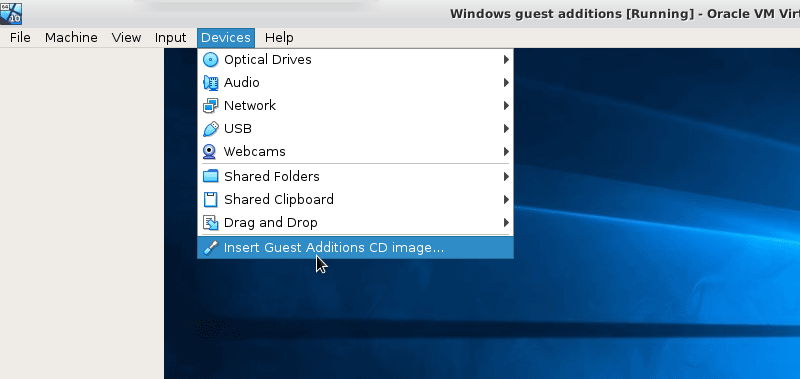
siirry tietokoneeseen (tämä PC Windows 10) ja avaa vieras Lisäykset CD-asema laitteiden ja ajurit-osiossa.
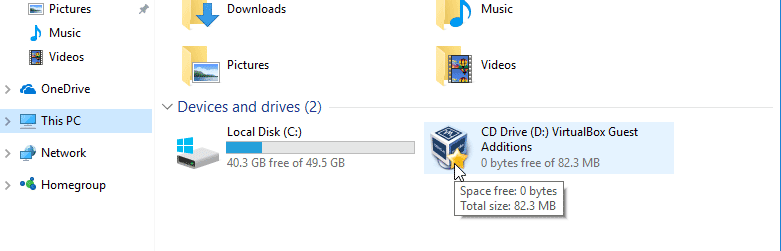
napsauta hiiren kakkospainikkeella VBoxWindowsAdditions ja valitse Suorita järjestelmänvalvojana.
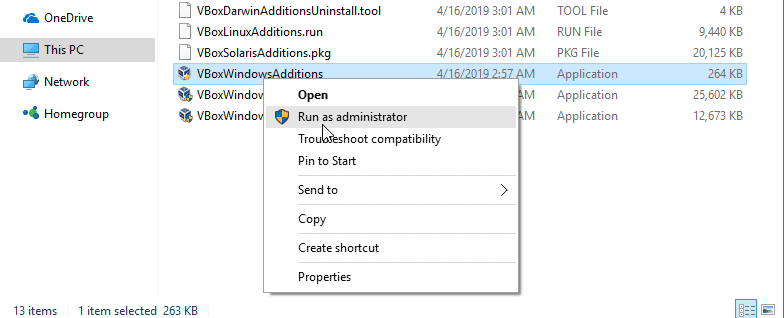
Guest Addations Setup Wizard käynnistyy automaattisesti.
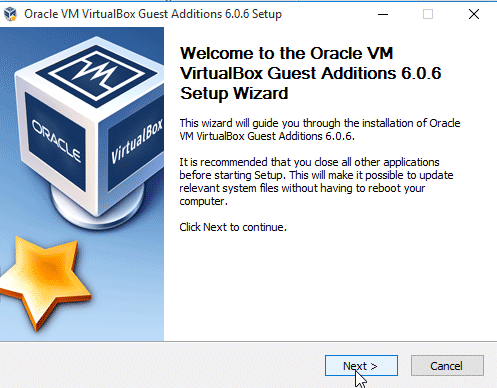
napsauta Seuraava ja jatka oletusasetuksilla ja napsauta Asenna aloittaaksesi prosessin. Setup Wizard alkaa asentaa VirtualBox vieras lisäyksiä windows 10.
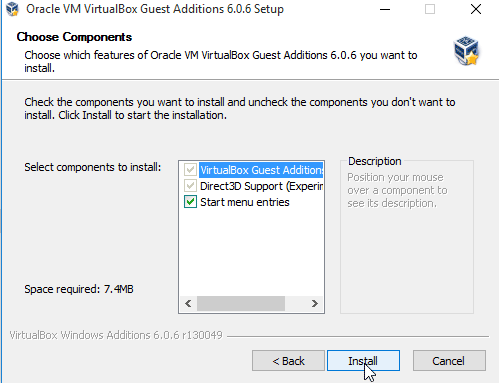
loppuun asennuksen, meidän täytyy käynnistää virtuaalikone. Käynnistä Windows 10 VM uudelleen napsauttamalla Valmis.
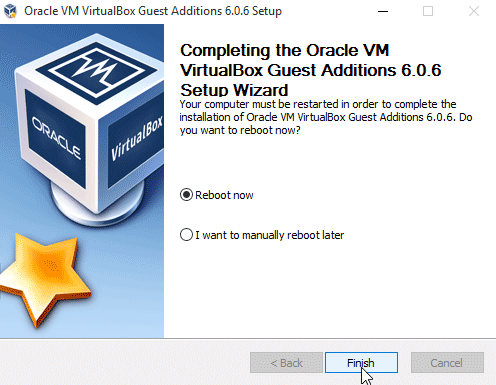
kun vieras Lisäykset asennettu, voit käyttää kehittyneitä virtuaalikoneen ominaisuuksia, kuten: näppäimistön ja hiiren integrointi, 3D ja 2D video kiihtyvyys ominaisuuksia, jaettu leikepöydälle, Jaetut kansiot.